やろうやろうと思っていながら、特に使ってる分には問題もなかったので
IntelSSDのTrim対応ファームへの更新を怠ってました。
で、何気なくCristalDiskMarkでベンチ取ったらランダムライトがかなり遅くなっていたので入れてみた。
Trim対応しただけで恐ろしいほどベンチの速度が回復してびっくり。

IntelSSDのTrim対応ファームへの更新を怠ってました。
で、何気なくCristalDiskMarkでベンチ取ったらランダムライトがかなり遅くなっていたので入れてみた。
Trim対応しただけで恐ろしいほどベンチの速度が回復してびっくり。

まずファームウェアの更新ですが、Intelのページから更新用のisoファイルをDLしてきます。
このへん(Intelページへのリンク) からダウンロードしてきます。
DLしたファイルはisoファイルなのでCD-Rに焼きます。
ImgBurnなりCD Manipulatorなりで焼きます。
(当然ですがWindowsの機能でCDドライブにファイルドラッグ&ドロップして焼いてもダメでつよ)
私の場合はバッファローの外付けHDD HD-PSGU2シリーズを持っているのでこれを使いました。
これはWIndows上から指定したimgファイルや取り込んだDVDをUSB接続の仮想CD/DVDとして
扱ってくれる便利なものです。
例えばOSのインストールDVDを取り込んでおけば仮想ドライブから高速インストールできますし、
今回の場合はDLしたisoファイルを指定しておけばCD-Rに焼かなくても使うことができます。
Acronis TrueImageも入っていてHDDのバックアップをこれ自身に保存できるので超便利。
ネットブック等の光学ドライブレスなPCやシステムパーティションのバックアップ用にオススメです。
っと話がだいぶそれましたが、CD-Rに焼けたらそのまま光学ドライブにセットしPCを再起動します。
そしてCD Bootします。必要ならファンクションキー押すなりBIOS設定変えるなりしてください。
この辺は個々人で環境違いますし...。
とりあえず私の使ってるMSI製P35板のAMI BIOSではF11キーを起動時に押せば
起動デバイスを選べるので押します。
そしてCD-Rを入れたドライブを指定して決定。写真はない。
そーしますとなんかいろいろ聞いてきます。焼いたCDの中に入ってるライセンス条項は読んだか?
とかいろいろ聞いてきますがとりあえず全部 "y" です。
そーしないと更新できないし...。
で、何度か押し問答してるとIntel SSDが存在するかチェックされます。
そして存在していれば...
(操作画面を写真に撮ったのにデジカメにメモカ刺さってなかった...アホすぎる...orz)
とりあえず今のファームウェアバージョン等が表示されます。
更新しますか?な問いに"y"と答えるとFirmUpdateが実行されます。
無事に完了すると、"CD-ROMを抜いて電源を切って10秒待ってろ"と言われるので
言われるがままにします。
再起動でなく一度電源落とすのはSSDにファームウェア再読み込みさせるためかな。
で、電源投入して無事にOSが立ち上がれば更新完了です。
BIOSでAHCIを選択し、Microsoft純正のAHCIドライバを使っているならばTrimがこの時点で
既に有効になっているのですが、IntelMatrixStrageManagerを入れてたり(うちのことダナ)、
AMD系のチップ(サウスがSBなんとか...とか)でそっち用のAHCIドライバを入れていたりすると
Trimがうまく動かないらしいですょ。
そこで手動でTrimコマンドを送信するツールがIntelに用意されているので導入します。
ちなみにIntelSSD専用なので、他のTrim対応SSDには使えないらしい。
Intel Solid State Drive Toolbox(Intelへのリンク) この辺からどうぞ。
これを入れると任意のタイミングでTrimコマンドを送信したり、スケジュールを組んで
自動実行させたりできます。
インストールして起動するとこんな画面。
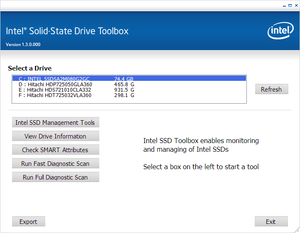
上のリストからIntelSSDを選んだ状態で、Intel SSD Management Toolってとこをクリックします。
そーすると画面が変わるので、"Run"で随時Trim実行したり、"Schedule"で定時実行の設定を
したりできます。
で、"Run"をクリックすると
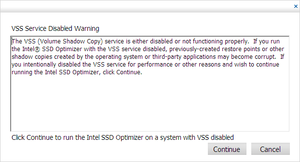
こんな感じの警告文が出るかもしれません。うちではでました。
これはVolumeShadowCopyをオフにしなさい的なわーにんぐっぽい。
VSSはディスクの空き容量部分にシャドウコピーを作成するので、Trimによる領域解放によって
それらが削除されちゃう可能性があるから...かな?
とりあえずWIndows7なら
コントロールパネル→システム→システムの詳細設定(左側ペインから選択)
→システムの保護タブ→IntelSSDを使ってるボリュームを選択して"構成"ボタン
→システムの保護を無効にする→OK連打
でVSSをOFFにできます。
これに伴ってシステムの復元機能が使えなくなりますが...。
Trim終わったら戻すか、あきらめてくだしあ。
ちなみにここでVSSをOFFにした時点で今日までの復元ポイントは全消去されます。
・・・ (´笳俄璃牾ェ笳溪莱)
最後に"[要約]実行するとすげー時間かかるかもしれないっぜ?"と聞いてくるのでOK押すと
Trimコマンドが発行されます。
...
......
......... 10秒くらいで終わった(汗
ところでTrimるとセルの寿命的にはどうなんだろう...。
領域削除して次の書き込みに備えるだけだから問題ないのかな...。
さて、肝心のベンチマークの結果です。
驚きの結果でした。ここまで変わるもんなんですねぇ。
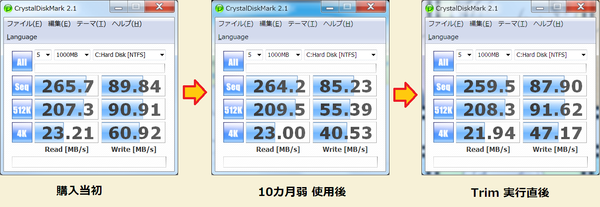
購入当初の状態は、他の人のベンチ結果と結構違ってたりするのはSATAコントローラーとか
SATAドライバとかベンチマークバージョンとかその他もろもろの関係でしょうけど、
シーケンシャルもランダムもHDDではありえない激速状態です。
そして10カ月弱使用後では、
・シーケンシャルリードライトはほとんど変わらない
→ 若干ライトが遅くなってますが誤差の範囲
・ランダムライトがかなり(当初の6割程度の速度)まで落ち込んでいる
→ ライトする際にブロック消去のオーバーヘッドが発生するから当然の結果ではある
リードに関してはブロック消去等発生しないので、速度変化なし。妥当な結果。
新ファームを導入しTrimを手動実行→あらかじめブロック消去を行った状態にすると
・シーケンシャルリードが若干低下
→ ファームウェアの更新に伴うモノと思われる。
誤差程度だし、ファームアップによって他の部分で速度改善してるかもしれない。
・ランダムライト速度が回復
→ 512kbのランダムライトについてはほぼ購入当初の速度まで回復した。
4kbのランダムライトについても、購入当初程ではないがかなりの速度回復が見られる。
ただし4kbの時のランダムリードが若干低下している。
シーケンシャルリードと同じくファームアップによる弊害だと思われる。
とまぁこんな感じでした。
体感で速くなったのかはいまいちよくわかりませんですが...。
これはTrim実行直前の状態でもHDDに比べたら鬼速いので致し方ないかも。
ただ、正直ここまで改善するとは思っていませんでした。
Windows純正以外のAHCIドライバ使ってると自動実行されない場合があるという
かなりの致命的な点はありますが...。
たまに手動実行してあげればなかなか良さそうです。
システムドライブには意図的にファイル置いたりはしないのでそれで十分そう。
ただし速度完全回復させるにはSSD用のフォーマットツール使わないとだめですね。
次OS入れなおすときにはかけてみようと思います。
このへん(Intelページへのリンク) からダウンロードしてきます。
DLしたファイルはisoファイルなのでCD-Rに焼きます。
ImgBurnなりCD Manipulatorなりで焼きます。
(当然ですがWindowsの機能でCDドライブにファイルドラッグ&ドロップして焼いてもダメでつよ)
私の場合はバッファローの外付けHDD HD-PSGU2シリーズを持っているのでこれを使いました。
これはWIndows上から指定したimgファイルや取り込んだDVDをUSB接続の仮想CD/DVDとして
扱ってくれる便利なものです。
例えばOSのインストールDVDを取り込んでおけば仮想ドライブから高速インストールできますし、
今回の場合はDLしたisoファイルを指定しておけばCD-Rに焼かなくても使うことができます。
Acronis TrueImageも入っていてHDDのバックアップをこれ自身に保存できるので超便利。
ネットブック等の光学ドライブレスなPCやシステムパーティションのバックアップ用にオススメです。
っと話がだいぶそれましたが、CD-Rに焼けたらそのまま光学ドライブにセットしPCを再起動します。
そしてCD Bootします。必要ならファンクションキー押すなりBIOS設定変えるなりしてください。
この辺は個々人で環境違いますし...。
とりあえず私の使ってるMSI製P35板のAMI BIOSではF11キーを起動時に押せば
起動デバイスを選べるので押します。
そしてCD-Rを入れたドライブを指定して決定。写真はない。
そーしますとなんかいろいろ聞いてきます。焼いたCDの中に入ってるライセンス条項は読んだか?
とかいろいろ聞いてきますがとりあえず全部 "y" です。
そーしないと更新できないし...。
で、何度か押し問答してるとIntel SSDが存在するかチェックされます。
そして存在していれば...
(操作画面を写真に撮ったのにデジカメにメモカ刺さってなかった...アホすぎる...orz)
とりあえず今のファームウェアバージョン等が表示されます。
更新しますか?な問いに"y"と答えるとFirmUpdateが実行されます。
無事に完了すると、"CD-ROMを抜いて電源を切って10秒待ってろ"と言われるので
言われるがままにします。
再起動でなく一度電源落とすのはSSDにファームウェア再読み込みさせるためかな。
で、電源投入して無事にOSが立ち上がれば更新完了です。
BIOSでAHCIを選択し、Microsoft純正のAHCIドライバを使っているならばTrimがこの時点で
既に有効になっているのですが、IntelMatrixStrageManagerを入れてたり(うちのことダナ)、
AMD系のチップ(サウスがSBなんとか...とか)でそっち用のAHCIドライバを入れていたりすると
Trimがうまく動かないらしいですょ。
そこで手動でTrimコマンドを送信するツールがIntelに用意されているので導入します。
ちなみにIntelSSD専用なので、他のTrim対応SSDには使えないらしい。
Intel Solid State Drive Toolbox(Intelへのリンク) この辺からどうぞ。
これを入れると任意のタイミングでTrimコマンドを送信したり、スケジュールを組んで
自動実行させたりできます。
インストールして起動するとこんな画面。
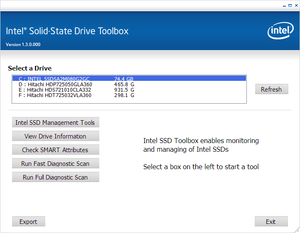
上のリストからIntelSSDを選んだ状態で、Intel SSD Management Toolってとこをクリックします。
そーすると画面が変わるので、"Run"で随時Trim実行したり、"Schedule"で定時実行の設定を
したりできます。
で、"Run"をクリックすると
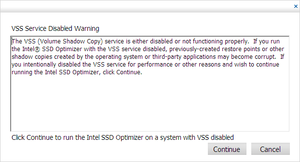
こんな感じの警告文が出るかもしれません。うちではでました。
これはVolumeShadowCopyをオフにしなさい的なわーにんぐっぽい。
VSSはディスクの空き容量部分にシャドウコピーを作成するので、Trimによる領域解放によって
それらが削除されちゃう可能性があるから...かな?
とりあえずWIndows7なら
コントロールパネル→システム→システムの詳細設定(左側ペインから選択)
→システムの保護タブ→IntelSSDを使ってるボリュームを選択して"構成"ボタン
→システムの保護を無効にする→OK連打
でVSSをOFFにできます。
これに伴ってシステムの復元機能が使えなくなりますが...。
Trim終わったら戻すか、あきらめてくだしあ。
ちなみにここでVSSをOFFにした時点で今日までの復元ポイントは全消去されます。
・・・ (´笳俄璃牾ェ笳溪莱)
最後に"[要約]実行するとすげー時間かかるかもしれないっぜ?"と聞いてくるのでOK押すと
Trimコマンドが発行されます。
...
......
......... 10秒くらいで終わった(汗
ところでTrimるとセルの寿命的にはどうなんだろう...。
領域削除して次の書き込みに備えるだけだから問題ないのかな...。
さて、肝心のベンチマークの結果です。
驚きの結果でした。ここまで変わるもんなんですねぇ。
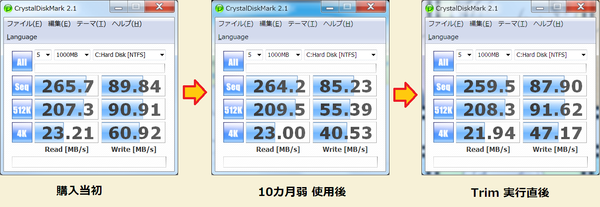
購入当初の状態は、他の人のベンチ結果と結構違ってたりするのはSATAコントローラーとか
SATAドライバとかベンチマークバージョンとかその他もろもろの関係でしょうけど、
シーケンシャルもランダムもHDDではありえない激速状態です。
そして10カ月弱使用後では、
・シーケンシャルリードライトはほとんど変わらない
→ 若干ライトが遅くなってますが誤差の範囲
・ランダムライトがかなり(当初の6割程度の速度)まで落ち込んでいる
→ ライトする際にブロック消去のオーバーヘッドが発生するから当然の結果ではある
リードに関してはブロック消去等発生しないので、速度変化なし。妥当な結果。
新ファームを導入しTrimを手動実行→あらかじめブロック消去を行った状態にすると
・シーケンシャルリードが若干低下
→ ファームウェアの更新に伴うモノと思われる。
誤差程度だし、ファームアップによって他の部分で速度改善してるかもしれない。
・ランダムライト速度が回復
→ 512kbのランダムライトについてはほぼ購入当初の速度まで回復した。
4kbのランダムライトについても、購入当初程ではないがかなりの速度回復が見られる。
ただし4kbの時のランダムリードが若干低下している。
シーケンシャルリードと同じくファームアップによる弊害だと思われる。
とまぁこんな感じでした。
体感で速くなったのかはいまいちよくわかりませんですが...。
これはTrim実行直前の状態でもHDDに比べたら鬼速いので致し方ないかも。
ただ、正直ここまで改善するとは思っていませんでした。
Windows純正以外のAHCIドライバ使ってると自動実行されない場合があるという
かなりの致命的な点はありますが...。
たまに手動実行してあげればなかなか良さそうです。
システムドライブには意図的にファイル置いたりはしないのでそれで十分そう。
ただし速度完全回復させるにはSSD用のフォーマットツール使わないとだめですね。
次OS入れなおすときにはかけてみようと思います。
コメントする